Verbinding via Standaardinstellingen
-
Selecteer Standaardinstellingen (Standard setup).
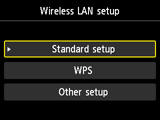
-
Druk op de knop OK.
-
Selecteer uw toegangspunt en druk op de knop OK.
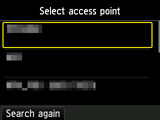
Als er een ander scherm wordt weergegeven, raadpleegt u 'Problemen oplossen'.
-
Een van de onderstaande schermen wordt weergegeven op de printer.
Als Verbinding met het toegangspunt. (Connected to the access point.) wordt weergegeven op de printer, vereist het netwerk geen wachtwoord. Ga naar stap 10 en ga door met de instelling.
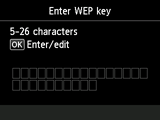
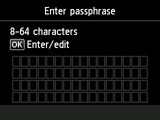
Als er een ander scherm wordt weergegeven, raadpleegt u 'Problemen oplossen'.
-
Druk op de knop OK.
-
Voer het netwerkwachtwoord (WEP-sleutel of wachtwoordzin) in.
De invoer van tekens is hoofdlettergevoelig, dus controleer dit goed.
Raadpleeg de handleiding van het toegangspunt of neem contact op met de fabrikant als u het netwerkwachtwoord van uw toegangspunt niet weet.
(Wordt weergegeven in een nieuw venster)
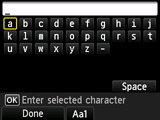
-
Druk op de linker Functie (Function)-knop.
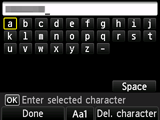
-
Zorg dat het netwerkwachtwoord juist is.
De invoer van tekens is hoofdlettergevoelig.
-
Druk op de linker Functie (Function)-knop.

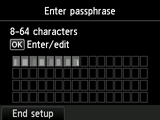
-
Wanneer het onderstaande scherm verschijnt, drukt u op de knop OK.
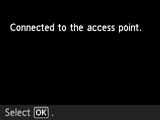

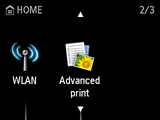
Als er een ander scherm wordt weergegeven, raadpleegt u 'Problemen oplossen'.
Het instellen van de netwerkverbinding is nu voltooid.


